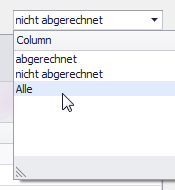Arbeitszeiten mit dem Abrechnungs Assistenten abrechnen
So arbeiten Sie mit dem Abrechnungs Assistenten
Klicken Sie in der Menüzeile auf Auftragsbearbeitung.
Klicken Sie im Aktionsmenü auf Rechnungen. Die Ansicht wechselt zum Menüpunkt Rechnungen.
Markieren Sie die Rechnung, für die Sie Arbeitszeiten abrechnen möchten und klicken Sie im Aktionsmenü auf Bearbeiten.
Gehen Sie zur Gruppe Rechnungs Details,
wählen Sie einen bestehenden Artikel oder
klicken Sie auf Neuer Artikel, um einen neuen Artikel hinzufügen oder
klicken Sie auf Leerzeile einfügen, um einen Platzhalter hinzuzufügen.
Klicken Sie in das Feld Text.
Schreiben Sie
$ZeitenNachPhasen, um die Anzahl Arbeitsstunden nach Vorgänge bzw. Projektphasen aufzulisten.
$ZeitenListe, um die Arbeitszeiten einzeln aufzulisten.
Klicken Sie im Aktionsmenü auf Abrechnungs Assistent.

Tragen Sie z.B. einen Platzhalter in den gewählten Artikel ein.

Sie können den Platzhalter natürlich direkt in der Preisliste beim jeweiligen Artikel hinterlegen.
Wählen Sie nun den Abrechnungsassistent.
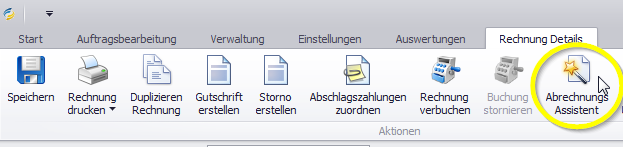
Wählen Sie dort in der Spalte "auswählen" die Arbeitszeiten die Sie abrechnen wollen.
Ggf. können Sie in der separaten Spalte für die Abrechnung auch eine von der tatsächlichen Arbeitszeit abweichende Zeit eintragen.
Zeiten die Sie nicht abrechnen wollen können Sie auf "Ignorieren" setzen und diese tauchen dann in der Liste der abzurechnenden Stunden nicht mehr auf.
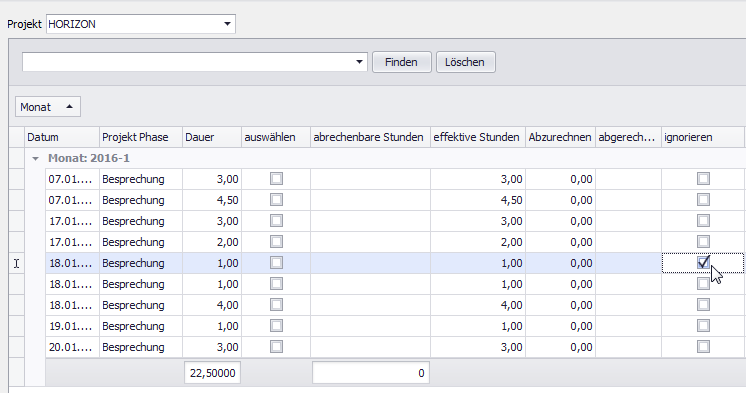
Sobald Sie alle Arbeitszeiten ausgewählt und entsprechend bearbeitet haben können Sie diese über die entsprechende Schaltfläche in den Artikel der Rechnung übernehmen. Es wird hierbei die Stundenzahl als Anzahl übernommen und ein entsprechender Platzhalter mit dem jeweiligen Abrechnungstext ersetzt.
Die Schaltfläche "Abrechnungstext anzeigen" zeigt hierbei eine entsprechende Vorschau der Platzhalter-Texte an.
Über "Stundennachweis" anzeigen können Sie ggf. einen separaten Stundennachweis erzeugen.
Markieren Sie dann abschließend die abgerechneten Arbeitszeiten über den entsprechenden Button als "abgerechnet". Diese Arbeitszeiten tauchen nicht mehr unter den abzurechnenden Stunden auf.
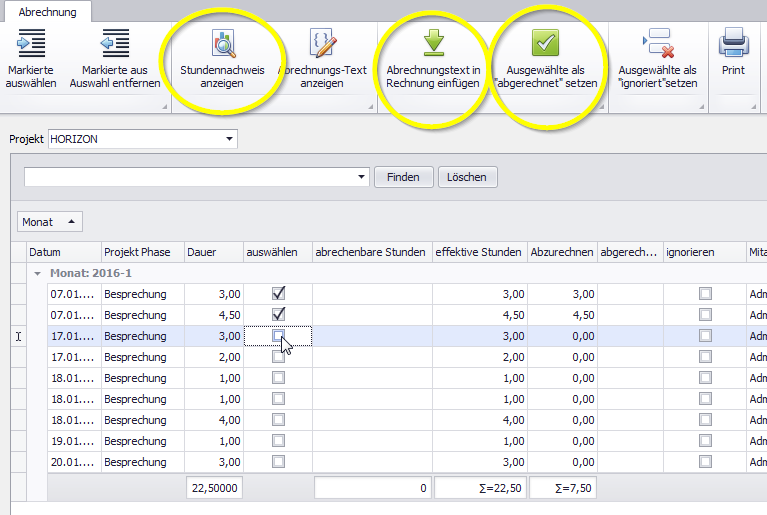
Sie können jeder Zeit wieder auf alle Arbeitszeiten dieses Projektes zugreifen und somit auch bereits abgerechnete oder ignorierte Arbeitszeiten wieder anzeigen.